文章目录
- KeePass怎么使用?汉化中文绿色版语言包安装设置
- 安卓Keepass2Android怎么用?自动同步填充密码教程
- 怎么备份KeePass数据库?坚果云WebDAV同步密码
- 手机KeePass怎么同步?安卓版和iOS使用教程
- KeePass怎么同步数据库密码?通过坚果云自动同步
- KeePass常用插件推荐:好用的KeePass插件使用介绍
- KeePass KPEnhancedEntryView插件:加强记录视图
- 如何使用KeePassHttp+chromeIPass插件自动填写?
- Keepass WebAutoType插件根据URL全局自动输入填表
- Keepass AutoTypeSearch插件:全局自动输入记录不匹配弹出搜索框
- 怎样用KeePass快速解锁插件KeePassQuickUnlock?
- KeeTrayTOTP插件怎么用?2步安全验证1次性密码设置
- KeePass如何以引用方式替换用户名和密码?
- 如何在Mac同步KeePassX?下载安装中文版使用教程
- Keepass2Android插件:KeyboardSwap免Root自动切换键盘
- KeePass Windows Hello指纹解锁插件:WinHelloUnlock
- 解决KeePass2Android导致WebDAV同步冲突:HTTP 409一键修复教程
所有网络营销从业者,经常要注册很多个网站、APP应用程序,若使用同一个账号密码,风险极高……
使用不同账号密码,又容易忘记,怎么办呢?
在互联网上找到的KeePass中文教程,仍然还有很多不完善的。
- 如果你阅读在线教程然后尝试使用Keepass,那么你有90%会放弃使用……
- 阅读本教程后,未来的你可能有80%,不再使用任何其他密码管理软件。
KeePass是什么?
- KeePass是免费开源的密码管理软件。
- KeePass软件就像保险箱,能安全保管你的账号密码。
- KeePass功能强大,免费开源、插件扩展性强。
- 请下载和使用KeePass官方认可的应用程序和第3方插件,非官方认可或有安全隐患。
- 包括各种精简版,修改版,加强版,一键安装等……
注意事项:
- 文中的所有下载链接均来自官方KeePass网站(如果有例外,会另加说明)。
本教程仅适用于Windows平台:
- 本文重点介绍KeePass(Windows)的配置和使用,特别使用技巧和注意事项。
Keepass安全吗?
Keepass最重要的优势:
- Keepass加密和加密算法,处于密码管理软件的最前沿(至今都没有暴露过任何安全风险)。
- 你的数据完全掌握在你手中,并且没有敏感信息被委托给第三方服务提供商。
为什么要用KeePass?
与类似密码管理软件相比,KeePass有哪些优势?
- Keepass 最大的优势:当然是完全免费开源了。
- Keepass 最实用的优势:将来,你可以做到不用手动输入你的帐号密码。
- Keepass 最强的优势:这是一个开源软件,拥有许多优秀的第三方开源插件。
- 即使有一天开发人员没有更新,肯定会有其他开发人员接管。
1张图片胜过千言万语,现在就来感受KeePass双通道自动输入的厉害 ▼
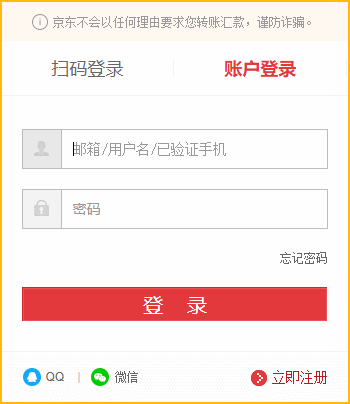
- 温馨提示:输入法必须处于英文状态,中文状态无法输入
本教程可以实现什么效果呢?
- 让你节省至少90%的学习时间;
- 让你在3小时内掌握Keepass的基本使用方法;
- 事半功倍地学习终身受用的技能。
KeePass下载
以下是KeePass官方下载地址:
推荐Android安卓系统用户,使用Keepass2Android ▼
推荐MacBook电脑用户,使用KeePassX ▼
KeePass Windows 版使用教程
安装并运行Keepass。
- 官方版本提供简体中文版。
一、KeePass中文语言包安装方法
- 安装Keepass时,默认是英文的,没有中文语言选择;
- 单击主界面中的【View】→【Change Language】;
- 单击【Open Folder】打开Keepass的语言安装文件夹;
- 解压下载的汉化中文语言压缩包,将解压的文件,复制并粘贴到步骤3中打开的文件夹里;
- 重复步骤2,然后选择【Chinese_Simplified】并在弹出框中单击【是】,以重新启动Keepass。
二、KeePass插件安装方法
- KeePass插件就像保险箱的配件,可加强保险箱的功能。
- 在keepaass的主界面中,单击【工具】→【插件管理器】→【打开文件夹】;
- 请先解压zip压缩包。
- 然后将带有.plgx后缀的文件,复制并粘贴到步骤1中打开的文件夹内;
三、数据库同步和加密
如果你使用的是Windows 10,建议将KeePass数据库直接存储在OneDrive文件夹中。
由于OneDrive已集成到Windows文件资源管理器中,并且OneDrive Web版本支持文件版本历史记录,因此即使错误操作,或文件被意外删除也可以通过历史记录找回。
创建数据库时,Keepass提供了3种加密方法,可以任意组合使用:
- 管理密码
- 密钥文件/提供器
- Windows用户帐户
这意味着可以组合总共8种加密方法。
因此,为了全面的安全性,易用性,跨平台性等因素,有些人建议使用【管理密码】 + 【密钥文件/提供器】加密。
其中【密钥文件/提供器】可以使用任何类型的文件(图片,文档,音频,视频等),它通过使用SHA-256对密钥文件,进行哈希处理并生成32个字节来用作密钥,因此请不要随便修改密钥文件(重命名不影响)。
- 注意:假如【密钥文件/提供器】一旦丢失,就无法打开KeePass密码数据库。
- 要是管理密码(主密码)足够强,也可不用密钥文件。
让人觉得有趣的地方:
你可以将家人的照片、喜爱的歌曲、难以描述的视频,用作关键文件,又有谁能猜到?
- (使用超过100mb的大文件作为密钥文件,将显着影响解锁速度)。
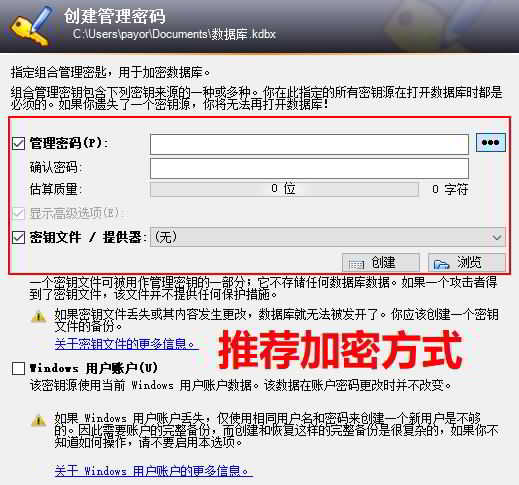
- 【迭代次数】存在于数据库配置的【安全】选项卡中。
- 数字越大,越难暴力破解,但每次打开数据库所需的时间越长。
默认值为60000:
- 有人在Keepass2Android(Android版本)上将其设置为500000,持续5~6秒。
下图仅供参考 ▼
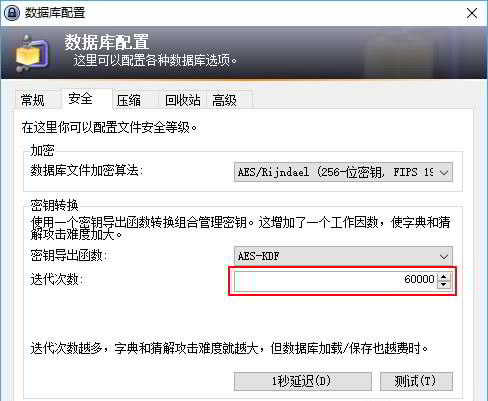
四、自动输入和双通道自动输入混淆
顾名思义,自动输入使用软件来模拟按键输入,而不是手动输入。
请注意,如果目标应用程序以管理员权限运行,则还必须运行具有管理员权限的KeePass才能在此应用程序中使用自动输入。
通常,当你打开弹出【用户账户控制】警告(UAC)的程序时,要使用此程序中的自动输入,你必须右键单击桌面上的KeePass图标,然后选择【以管理员身份运行】。
自动输入全局热键默认为【Ctrl + Shift + A】。
双通道自动输入混淆非常简单,具体效果如下图所示 ▼
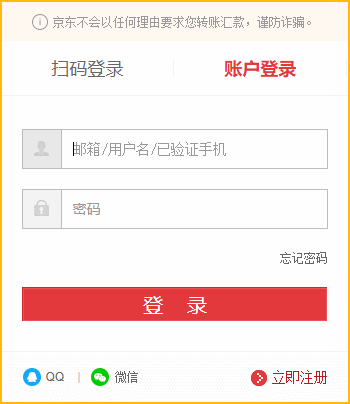
- 温馨提示:输入法必须处于英文状态,中文状态无法输入
工作原理,简单明了:
- 输入的字符随机分为两部分,然后使用模拟按钮进行复制和粘贴。
- 模式是混合输入(模拟按键+复制粘贴2种方式)。
- 因此,单个键盘记录器或剪贴板监视软件,不能窃取整个输入字段。
默认情况下不启用此功能,因为某些软件输入框不会移动光标或不支持粘贴操作(基于控制台的应用程序,游戏等)。
添加或编辑记录时,必须单击【自动输入】并选择【双通道自动输入混淆】。
这无疑会加大普通用户使用的成本:
- 启用双通道自动输入来混淆记录需要额外的3次点击。
- 对于拥有数百个密码的用户来说,这绝对是个巨大困难。
以下是一个快速简便的解决方案。
自动输入匹配规则:
- 当按下自动输入全局热键时,KeePass将根据当前活动窗口的标题,在数据库中搜索匹配的记录;
- 如果活动窗口标题包含记录的标题或URL,则记录将被匹配。
五、Keepass使用固定设置
这是一种非常特殊的技术,允许你在每次打开Keepass时,使用固定的应用设置,就好像网吧计算机系统的重启自动还原设置。
由于Keepass密码锁定数据库,而不是主程序,因此任何人都可以进入Keepass程序并在计算机未锁定时,更改应用程序设置。
该技术主要用于处理以下2种情况:
- 1)其他人修改了你的Keepass选项设置……
- 2)别有用心的人,趁你没注意、忘记锁定或中途离开电脑时,快速导出所有数据……
因此,建议养成锁定电脑的好习惯(Win键+ L),但这足以对付家中的小熊孩子。
Keepass使用固定设置配置方法:
1)打开Keepass的【工具】→【选项】
2)设置好所需的设置→【确定】
3)打开Windows文件资源管理器,单击选项卡【查看】,然后选择【隐藏的项目】。
4)打开文件夹 C:Users(用户)User NameAppDataRoamingKeePass ▼
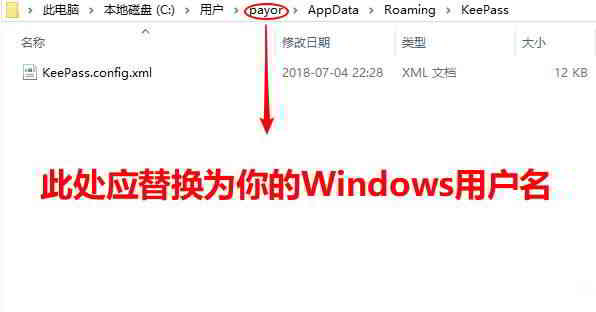
5)将文件夹中的 KeePass.config.xml,重命名为 KeePass.config.enforced.xml
6)将其剪切并粘贴到文件夹 C:Program Files (x86)KeePass Password Safe 2 即可 ▼
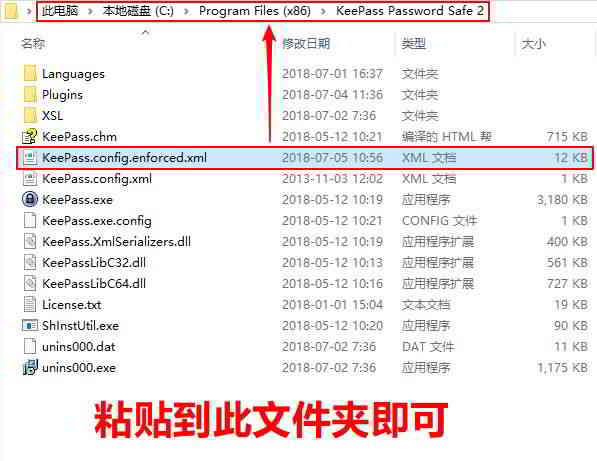
7)要取消,请删除 KeePass.config.enforced.xml 文件。
全局热键
设置全局热键,可以快速打开KeePass软件窗口。
点击【工具】→【选项】→【集成】→【全局热键】▼
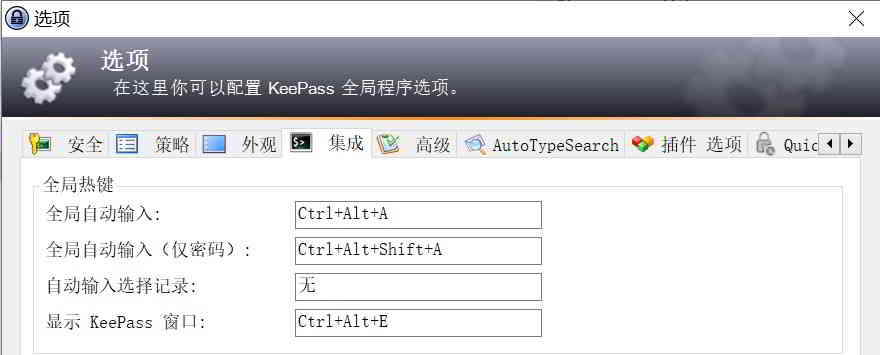
TAN一次性验证码
TAN(transaction authentication number):一次性验证码。
- 通常,当网站启用两步验证时,会提供多个备份验证码(TAN)。
- 国外提供TAN的网站:有Google,Evernote,Dropbox等……
- 在中国提供TAN的网站:有小米,163个邮箱等……
Keepass里的每个TAN在使用后,都会标上 ╳ 记号和失效日期,挺实用的。
由于无法自定义TAN记录的标题,为了不产生混淆,建议为每个帐户的TAN记录,创建一个单独的群组。
如何添加TAN?
添加TAN时,请选中【序号连续,开始于】▼
- 以便创建的每个TAN,都有序列号以供识别和使用。
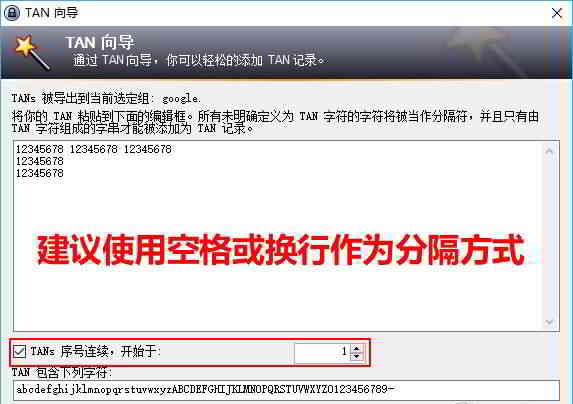
KeePass添加TAN方法:
- 创建新群组(推荐) → 单击群组 →【工具】→【TAN 向导】。
- 通过TAN 向导,你可以轻松添加 TAN 记录。
如何导出RoboForm数据导入到KeePass?
由于RoboForm移动版不再免费使用,所以很多电商从业者决定改用KeePass来管理密码。
所以,陈沩亮在此总结将RoboForm7和8数据导出,导入到KeePass密码管理器的方法 ^_^
2)RoboForm8导出CSV文件导入到KeePass管理器 ▼
本文到此结束,还有更多KeePass教程,敬请关注!
希望陈沩亮博客( https://www.chenweiliang.com/ ) 分享的《KeePass怎么使用?汉化中文绿色版语言包安装设置》,对您有帮助。
欢迎分享本文链接:https://www.chenweiliang.com/cwl-1356.html

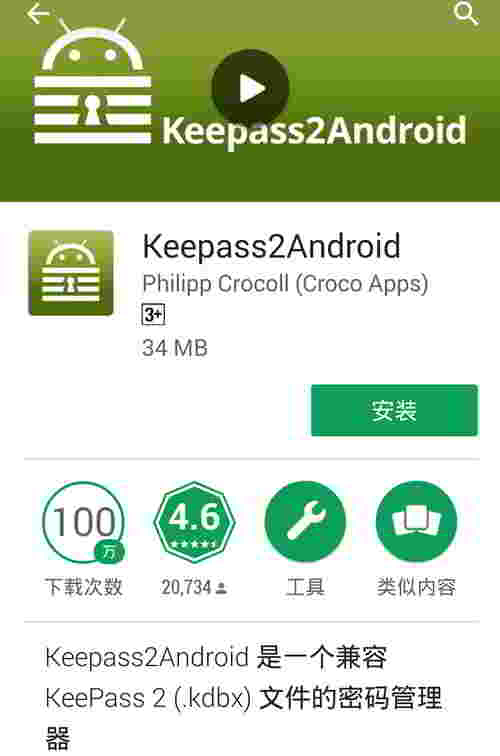
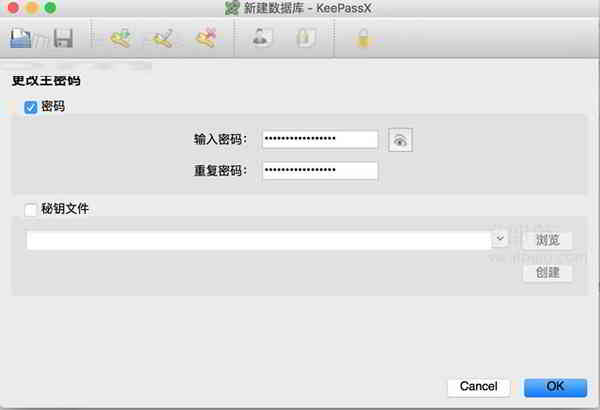
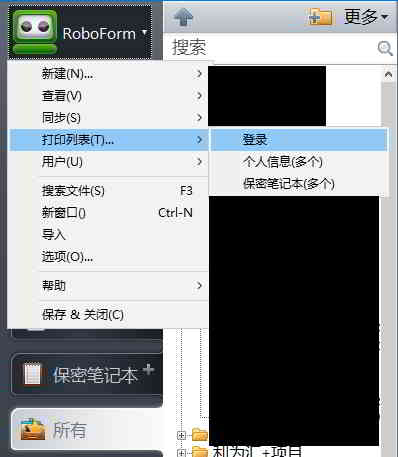
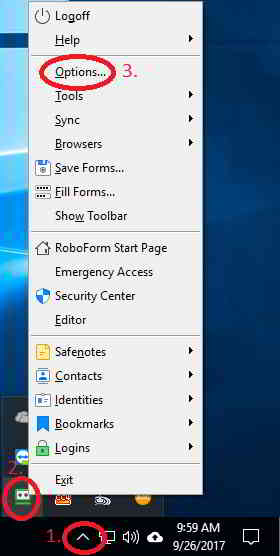
2人评论了“KeePass怎么使用?汉化中文绿色版语言包安装设置”
真心推荐!
讲得太详细、太到位了!
有了不明白的地方,就会过来找找答案,感谢
非常感谢你的支持和鼓励!我很高兴你喜欢我的文章,并且觉得内容详细到位。
如果你有任何问题或需要进一步的解答,随时都可以来找我,我会尽力帮助你解决疑惑。
再次感谢你的评论!